如果你僅需要對當前Win10電腦的新用戶設置磁盤配額,是非常簡單的。方法如下:
在“此電腦”中,右鍵點擊想要進行容量限制的某個磁盤分區,例如 F: 盤,選擇“屬性”打開F:盤屬性窗口,切換到“配額”標簽。如圖:
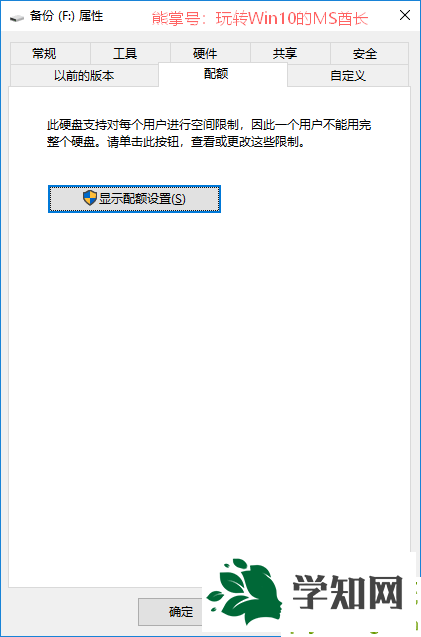
點擊“顯示配額設置”按鈕,會彈出“(F:)的配額設置 ”窗口。如圖:
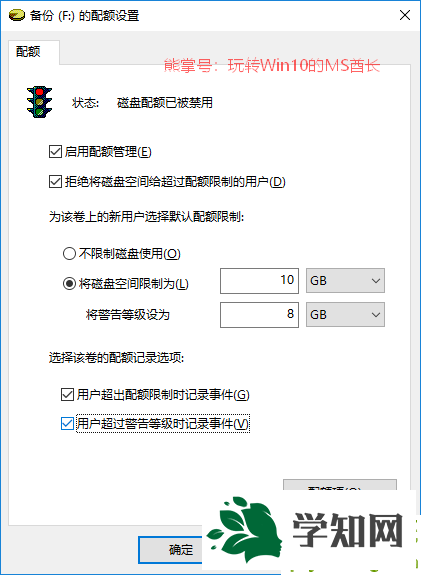
勾選“啟用配額管理”,則下面的設置項會由灰色不可用狀態變成可設置狀態。
既然是為了限制用戶可用的磁盤空間,那么建議勾選“拒絕將磁盤空間分配給超過配額限制的用戶”。
然后“為該卷上的新用戶選擇默認配額限制”肯定要選中“將磁盤空間限制為”了, 選中該項后,其后的數值就可編輯了。
例如小編比較小氣,限制新用戶最多只能使用10GB的磁盤空間。那么數值就填寫為 10 ,單位從下拉列表中選擇“GB”。另外,你還可以警告等級,例如 8 GB,這樣當新用戶已用磁盤容量達到8GB時,就會發出警告信息。
底部的“選擇該卷的配額記錄選項”是可選項,如果你有查看系統日志的習慣,那么可以勾選這兩個選項。
設置完畢后,點擊“確定”,這時會彈出如下圖所示的“啟用配額系統”警告提示,讓你確認是否啟用配額系統。
系統操作技巧大全
鄭重聲明:本文版權歸原作者所有,轉載文章僅為傳播更多信息之目的,如作者信息標記有誤,請第一時間聯系我們修改或刪除,多謝。
新聞熱點
疑難解答